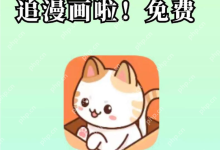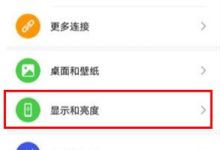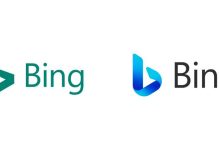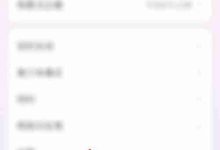可通过文件资源管理器、运行命令或命令提示符将网络共享文件夹映射为本地驱动器。首先在文件资源管理器中右键“此电脑”选择“映射网络驱动器”,设置驱动器号和网络路径,如\192.168.1.100SharedFolder,勾选“登录时重新连接”以实现开机自动挂载;若需不同凭据访问,则勾选“使用不同的凭据连接”并输入用户名密码。也可通过Win+R输入网络路径快速访问后右键共享文件夹进行映射。高级用户可使用命令提示符执行net use Z: \192.168.1.100SharedFolder /user:username password命令完成映射,并添加/persistent:yes参数实现持久化连接。已映射的驱动器可在文件资源管理器中右键断开,或通过net use Z: /delete删除,使用net use命令可查看当前所有网络连接状态。

如果您需要将网络上的共享文件夹作为本地驱动器使用,以便更方便地访问文件,可以通过映射网络驱动器来实现。此操作允许您为远程共享位置分配一个本地驱动器号。
本文运行环境:Dell XPS 13,Windows 11 家庭版。
一、通过文件资源管理器映射网络驱动器
这是最直观的方法,适用于大多数用户。通过文件资源管理器可以直接选择要映射的共享文件夹并完成设置。
1、按下 Win + E 快捷键打开文件资源管理器。
2、在左侧导航栏中右键点击“此电脑”,然后从菜单中选择“映射网络驱动器”。
3、在弹出的窗口中,从“驱动器”下拉菜单选择一个未被使用的盘符。
4、在“文件夹”输入框中输入共享文件夹的完整网络路径,例如 \192.168.1.100SharedFolder。
5、勾选“登录时重新连接”,以确保重启后自动连接该驱动器。
6、如果需要使用不同于当前系统账户的凭据访问,请勾选“使用不同的凭据连接”。
7、点击“完成”,系统会提示您输入用户名和密码(如已勾选“使用不同的凭据连接”),输入正确信息后即可完成映射。
二、通过运行命令访问并映射
此方法适合熟悉网络路径的用户,可以快速定位到目标共享位置,再进行映射操作。
1、按下 Win + R 打开“运行”对话框。
2、输入共享文件夹的网络路径,格式为 \服务器IP地址或名称,例如 \192.168.1.100,然后按回车。
3、系统会尝试访问该地址,若需要身份验证,则输入对应的用户名和密码,并勾选“记住我的凭据”。
4、成功连接后,会显示该服务器上的所有共享文件夹。
5、找到目标共享文件夹,右键点击它,然后选择“映射网络驱动器”。
6、在映射窗口中选择一个驱动器号,确认“文件夹”路径无误后,点击“完成”即可。
三、使用命令提示符进行映射
对于高级用户,可以通过命令行工具 net use 命令来创建网络驱动器映射,便于批处理或脚本化操作。
1、在开始菜单搜索“cmd”,以管理员身份运行“命令提示符”。
2、输入以下命令并按回车执行:net use Z: \192.168.1.100SharedFolder /user:username password,其中 Z: 是指定的驱动器号,路径、用户名和密码需替换为实际值。
3、若希望每次登录都自动连接,可在命令末尾添加 /persistent:yes 参数。
4、命令执行成功后,不会有任何提示信息,此时打开文件资源管理器即可看到新映射的驱动器。
四、管理已映射的网络驱动器
您可以随时断开或修改已映射的网络驱动器,以适应不同的工作需求或网络环境变化。
1、打开文件资源管理器,在“此电脑”下方找到已映射的网络驱动器。
2、右键点击该驱动器,选择“断开连接”即可将其移除。
3、若要重新连接,可再次使用映射功能,或在命令提示符中使用 net use Z: /delete 删除映射。
4、检查现有映射列表,可在命令提示符中输入 net use 查看所有活动连接。

 路由网
路由网